 développement back-end
développement back-end
 Tutoriel Python
Tutoriel Python
 Comment effectuer le débogage des points d'arrêt dans pycharm
Comment effectuer le débogage des points d'arrêt dans pycharm
Comment effectuer le débogage des points d'arrêt dans pycharm
PyCharm fournit une fonctionnalité de débogage de point d'arrêt pour déboguer efficacement le code Python, permettant de suspendre l'exécution sur des lignes de code spécifiques pour inspecter les valeurs des variables et parcourir le code. Définir des points d'arrêt : définissez des points rouges sur les lignes de code. Gérer les points d'arrêt : modifiez, supprimez ou désactivez les points d'arrêt. Point d'arrêt temporaire : valide uniquement dans la session de débogage en cours. Point d'arrêt conditionnel : déclenchez une pause en fonction des conditions. Processus de débogage : exécutez jusqu'aux points d'arrêt, parcourez, entrez, inspectez les valeurs et affichez les traces de la pile. Astuce : utilisez le gestionnaire de points d'arrêt, les points d'arrêt conditionnels, l'inspection pas à pas et les variables pour obtenir des informations plus approfondies sur le comportement du code.

Guide de débogage des points d'arrêt PyCharm
Afin de déboguer efficacement le code Python, PyCharm fournit de puissantes fonctions de débogage des points d'arrêt. Les points d'arrêt vous permettent de suspendre l'exécution sur des lignes de code spécifiques pour examiner les valeurs des variables, examiner les traces de pile et parcourir le code.
Comment définir un point d'arrêt :
- Placez le curseur sur la ligne de code où vous souhaitez définir un point d'arrêt.
- Appuyez sur la touche
F9ou faites un clic droit sur la ligne de code et sélectionnez "Toggle Breakpoint".F9键或右键单击代码行并选择 "Toggle Breakpoint"。 - 代码行左边缘将出现一个红色的圆点,表示已设置断点。
管理断点:
-
编辑断点:在 "Debug" 工具栏中单击 "Edit Breakpoints" 按钮,或按
Ctrl+Shift+F8。这将打开 "Breakpoints" 窗口,其中您可以编辑、删除或禁用断点。 - 临时断点:通过在代码行上单击右键并选择 "Add Temporary Breakpoint",可以设置临时断点。它只在当前调试会话中有效。
- 条件断点:通过在 "Breakpoints" 窗口中选择 "Conditional" 选项卡,您可以设置只有在满足特定条件时才触发断点的条件断点。
调试过程:
-
运行到断点:按
F5键或单击工具栏上的 "Run" 按钮运行代码。执行将继续进行,直到遇到断点。 -
逐步执行:按
F11键或单击 "Debug" 工具栏上的 "Step Into" 按钮,逐步执行代码。这将逐行执行代码,允许您查看变量值的变化。 -
逐步进入:按
F7Un point rouge apparaîtra sur le bord gauche de la ligne de code, indiquant qu'un point d'arrêt a été défini. - Gérer les points d'arrêt :
Cliquez sur le bouton "Modifier les points d'arrêt" dans la barre d'outils "Débogage", ou appuyez sur Ctrl + Shift code> + <code>F8. Cela ouvrira la fenêtre « Points d'arrêt » dans laquelle vous pourrez modifier, supprimer ou désactiver les points d'arrêt.
- Vous pouvez définir un point d'arrêt temporaire en cliquant avec le bouton droit sur une ligne de code et en sélectionnant "Ajouter un point d'arrêt temporaire". Il n'est valide que dans la session de débogage en cours.
- Points d'arrêt conditionnels : En sélectionnant l'onglet "Conditionnel" dans la fenêtre "Points d'arrêt", vous pouvez définir un point d'arrêt conditionnel qui ne se déclenche que lorsqu'une condition spécifique est remplie.
- Processus de débogage :
F5 ou cliquez sur le bouton "Exécuter" de la barre d'outils pour exécuter le code. L'exécution se poursuit jusqu'à ce qu'un point d'arrêt soit rencontré. 🎜🎜🎜Entrez dans : 🎜 Appuyez sur la touche F11 ou cliquez sur le bouton "Entrer dans" de la barre d'outils "Débogage" pour parcourir le code. Cela exécutera le code ligne par ligne, vous permettant de voir les valeurs des variables à mesure qu'elles changent. 🎜🎜🎜 Pas à pas : 🎜 Appuyez sur la touche F7 ou cliquez sur le bouton "Step Over" de la barre d'outils "Debug" pour accéder à la fonction. Cela exécutera la fonction sans l'exécuter ligne par ligne. 🎜🎜🎜Vérification des valeurs : 🎜À un point d'arrêt, vous pouvez utiliser la fenêtre "Variables" pour inspecter la valeur d'une variable. 🎜🎜🎜Afficher la trace de la pile : 🎜Le bouton "Pile" de la barre d'outils "Débogage" vous permet d'afficher la trace actuelle de la pile. Il montre les fonctions appelées lors de l'exécution. 🎜🎜🎜🎜 Conseils : 🎜🎜🎜🎜 Utilisez Breakpoint Manager pour gérer facilement plusieurs points d'arrêt. 🎜🎜Définissez des points d'arrêt conditionnels pour interrompre l'exécution uniquement dans des conditions spécifiques. 🎜🎜Utilisez étape par étape et étape par étape pour mieux comprendre le comportement du code. 🎜🎜Affichez les valeurs des variables et les traces de pile pour mieux comprendre le processus de débogage. 🎜🎜Ce qui précède est le contenu détaillé de. pour plus d'informations, suivez d'autres articles connexes sur le site Web de PHP en chinois!

Outils d'IA chauds

Undresser.AI Undress
Application basée sur l'IA pour créer des photos de nu réalistes

AI Clothes Remover
Outil d'IA en ligne pour supprimer les vêtements des photos.

Undress AI Tool
Images de déshabillage gratuites

Clothoff.io
Dissolvant de vêtements AI

AI Hentai Generator
Générez AI Hentai gratuitement.

Article chaud

Outils chauds

Bloc-notes++7.3.1
Éditeur de code facile à utiliser et gratuit

SublimeText3 version chinoise
Version chinoise, très simple à utiliser

Envoyer Studio 13.0.1
Puissant environnement de développement intégré PHP

Dreamweaver CS6
Outils de développement Web visuel

SublimeText3 version Mac
Logiciel d'édition de code au niveau de Dieu (SublimeText3)

Sujets chauds
 Comment intégrer efficacement les services Node.js ou Python sous l'architecture LAMP?
Apr 01, 2025 pm 02:48 PM
Comment intégrer efficacement les services Node.js ou Python sous l'architecture LAMP?
Apr 01, 2025 pm 02:48 PM
De nombreux développeurs de sites Web sont confrontés au problème de l'intégration de Node.js ou des services Python sous l'architecture de lampe: la lampe existante (Linux Apache MySQL PHP) a besoin d'un site Web ...
 Comment résoudre le problème des autorisations rencontré lors de la visualisation de la version Python dans le terminal Linux?
Apr 01, 2025 pm 05:09 PM
Comment résoudre le problème des autorisations rencontré lors de la visualisation de la version Python dans le terminal Linux?
Apr 01, 2025 pm 05:09 PM
Solution aux problèmes d'autorisation Lors de la visualisation de la version Python dans Linux Terminal Lorsque vous essayez d'afficher la version Python dans Linux Terminal, entrez Python ...
 Quelle est la raison pour laquelle les fichiers de stockage persistants de pipeline ne peuvent pas être écrits lors de l'utilisation du robot Scapy?
Apr 01, 2025 pm 04:03 PM
Quelle est la raison pour laquelle les fichiers de stockage persistants de pipeline ne peuvent pas être écrits lors de l'utilisation du robot Scapy?
Apr 01, 2025 pm 04:03 PM
Lorsque vous utilisez Scapy Crawler, la raison pour laquelle les fichiers de stockage persistants ne peuvent pas être écrits? Discussion Lorsque vous apprenez à utiliser Scapy Crawler pour les robots de données, vous rencontrez souvent un ...
 Dessin graphique de sablier Python: comment éviter les erreurs variables non définies?
Apr 01, 2025 pm 06:27 PM
Dessin graphique de sablier Python: comment éviter les erreurs variables non définies?
Apr 01, 2025 pm 06:27 PM
Précision avec Python: Source de sablier Dessin graphique et vérification d'entrée Cet article résoudra le problème de définition variable rencontré par un novice Python dans le programme de dessin graphique de sablier. Code...
 Quelle est la raison pour laquelle le pool de processus Python gère les demandes TCP simultanées et fait coincé le client?
Apr 01, 2025 pm 04:09 PM
Quelle est la raison pour laquelle le pool de processus Python gère les demandes TCP simultanées et fait coincé le client?
Apr 01, 2025 pm 04:09 PM
Python Process Pool gère les demandes TCP simultanées qui font coincé le client. Lorsque vous utilisez Python pour la programmation réseau, il est crucial de gérer efficacement les demandes TCP simultanées. ...
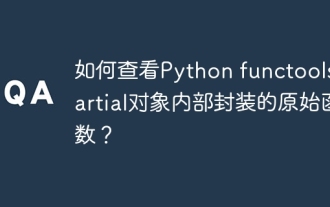 Comment afficher les fonctions originales encapsulées en interne par Python Functools.Partial Objet?
Apr 01, 2025 pm 04:15 PM
Comment afficher les fonctions originales encapsulées en interne par Python Functools.Partial Objet?
Apr 01, 2025 pm 04:15 PM
Explorez profondément la méthode de visualisation de Python Functools.Partial Objet dans Functools.Partial en utilisant Python ...
 Python multiplateform de bureau de bureau de bureau: quelle bibliothèque GUI est la meilleure pour vous?
Apr 01, 2025 pm 05:24 PM
Python multiplateform de bureau de bureau de bureau: quelle bibliothèque GUI est la meilleure pour vous?
Apr 01, 2025 pm 05:24 PM
Choix de la bibliothèque de développement d'applications de bureau multiplateforme Python De nombreux développeurs Python souhaitent développer des applications de bureau pouvant s'exécuter sur Windows et Linux Systems ...
 Google et AWS fournissent-ils des sources publiques d'image PYPI?
Apr 01, 2025 pm 05:15 PM
Google et AWS fournissent-ils des sources publiques d'image PYPI?
Apr 01, 2025 pm 05:15 PM
De nombreux développeurs s'appuient sur PYPI (PythonPackageIndex) ...





